Cara terhubung ke wifi dari cli di debian 10 buster
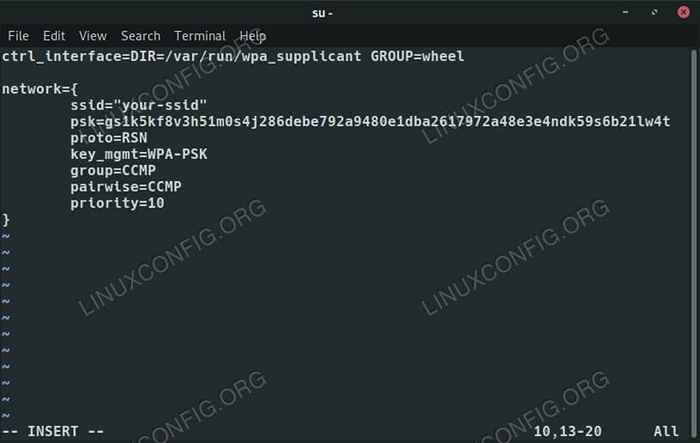
- 2226
- 5
- Dwayne Hackett
Tidak semua sistem Debian memiliki GUI, dan meskipun menggunakan wifi di server tidak umum, ada banyak contoh di mana Anda menggunakan wifi dengan pengaturan tanpa kepala, seperti pada pi raspberry. Tidak sulit untuk terhubung hanya menggunakan alat yang disediakan di luar kotak di Debian.
Dalam tutorial ini Anda akan belajar:
- Cara memindai jaringan
- Cara menghasilkan konfigurasi wpa_supplicant
- Cara mengatur file konfigurasi wpa_supplicant
- Cara terhubung ke wifi Anda
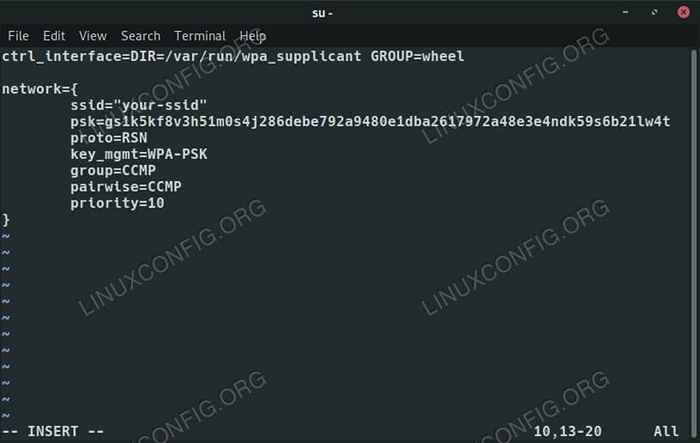 Konfigurasi Pemohon WPA di Debian 10.
Konfigurasi Pemohon WPA di Debian 10. Persyaratan dan konvensi perangkat lunak yang digunakan
| Kategori | Persyaratan, konvensi atau versi perangkat lunak yang digunakan |
|---|---|
| Sistem | Debian 10 Buster |
| Perangkat lunak | WPA_SUPPLICANT |
| Lainnya | Akses istimewa ke sistem Linux Anda sebagai root atau melalui sudo memerintah. |
| Konvensi | # - mensyaratkan perintah linux yang diberikan untuk dieksekusi dengan hak istimewa root baik secara langsung sebagai pengguna root atau dengan menggunakan sudo memerintah$ - mensyaratkan perintah Linux yang diberikan untuk dieksekusi sebagai pengguna biasa |
Memindai jaringan
Sebelum Anda dapat terhubung ke jaringan Anda, Anda perlu menemukan dengan tepat apa yang Anda hubungkan. Jika Anda sudah tahu nama jaringan wifi yang ingin Anda sambungkan, bagian ini tidak perlu, tetapi jika Anda mencoba untuk terhubung tanpa mengetahui SSID di tangan, ini akan membantu Anda menemukannya.
Pertama, temukan nama antarmuka wifi Anda. Jalankan yang berikut, dan tulis antarmuka nirkabel. Dari sini, panduan ini akan menyebutnya wlan0, Tapi milikmu mungkin akan berbeda.
$ ip a
Selanjutnya, Anda dapat memindai jaringan di area tersebut untuk menemukan SSID yang ingin Anda sambungkan. Sebagai root atau dengan sudo, berlari:
$ sudo iwlist wlan0 scan | grep -i ssid
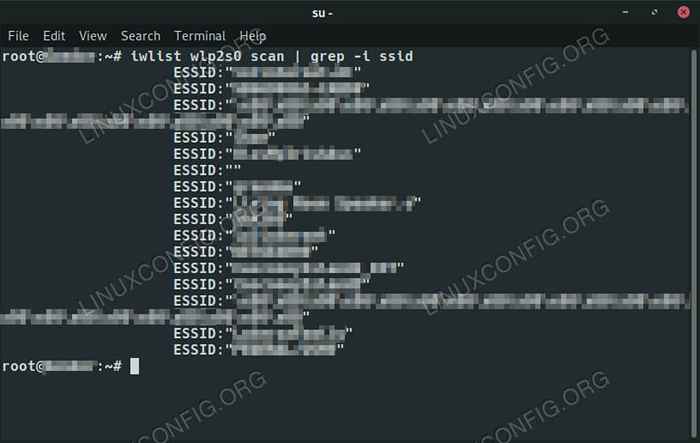 Daftar Jaringan WiFi di Debian 10.
Daftar Jaringan WiFi di Debian 10. Temukan nama jaringan yang ingin Anda sambungkan, dan tuliskan.
Menghasilkan konfigurasi wpa_supplicant
WPA_SUPPLICANT dapat menghasilkan konfigurasinya sendiri, atau awal dari satu, termasuk mengenkripsi jaringan passowrd Anda, jadi tidak disimpan dalam teks biasa.
$ sudo wpa_passphrase kata sandi NetworkName>/etc/wpa_supplicant/wpa_supplicant.conf
Siapkan file konfigurasi WPA_Supplicant
Sekarang, gunakan editor teks favorit Anda untuk dibuka /etc/wpa_supplicant/wpa_supplicant.conf.
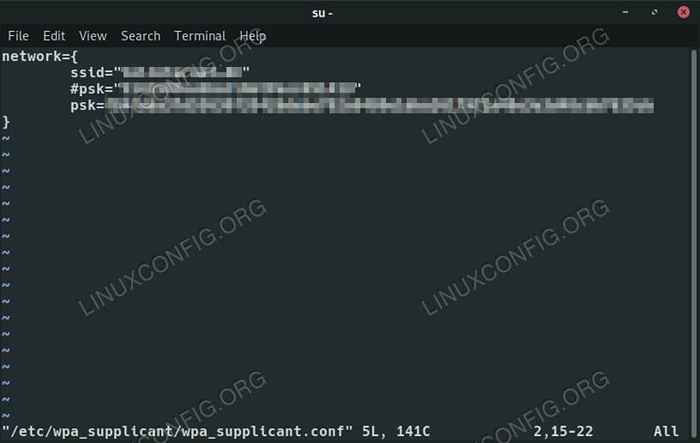 Konfigurasi pemohon WPA yang dihasilkan di Debian 10.
Konfigurasi pemohon WPA yang dihasilkan di Debian 10. Lihatlah jaringan blok yang dihasilkan. Ini berisi nama jaringan Anda dan kata sandi teks biasa dan yang dienkripsi. Teks polos hanya ada untuk menunjukkan kepada Anda apa yang Anda masukkan, dan itu dikomentari. Hapus baris itu.
Di atas jaringan blokir, tempatkan baris berikut. Ini akan memungkinkan pengguna di roda grup untuk mengelola wpa_supplicant.
ctrl_interface = dir =/var/run/wpa_supplicant group = roda
Kembalikan perhatian Anda ke dalam jaringan blok sekarang. Jika Anda terhubung ke jaringan tersembunyi, tambahkan baris di bawah ini setelah kata sandi Anda.
scan_ssid = 1
Kemudian, tambahkan protokol dan pengaturan manajemen utama untuk WPA2. Jika Anda menggunakan hal lain, berhentilah dan tingkatkan ke WPA2.
Proto = RSN KEY_MGMT = WPA-PSK
Selanjutnya, beri tahu WPA_Supplicant untuk menggunakan CCMP sebagai ganti TKIP. Sekali lagi, jika Anda menggunakan TKIP, berhenti. Itu terbukti sendiri untuk tidak aman.
grup = CCMP berpasangan = CCMP
Hal terakhir yang harus Anda sertakan adalah prioritas. Jika Anda mengelola beberapa jaringan di sini, berikan nilai prioritas tertinggi kepada yang ingin Anda hubungkan terlebih dahulu.
Prioritas = 10
Simpan konfigurasi Anda, dan keluar.
Terhubung ke wifi Anda
Untuk terhubung, Anda perlu memulai kembali WPA_Supplicant. Ini adalah layanan, jadi Anda dapat memulai kembali Systemctl.
$ sudo systemctl restart wpa_supplicant
Berikan beberapa detik untuk terhubung, dan periksa apakah Anda terhubung dengan berjalan ip a lagi. Anda akan melihat IP lokal di sebelah antarmuka nirkabel Anda kali ini.
Kesimpulan
Karena Anda mengatur koneksi secara manual dengan konfigurasi, ini akan terus bekerja sampai Anda mengubah sesuatu sendiri. Anda dapat dengan mudah terhubung ke beberapa jaringan, dan tetap mengaturnya dengan metode ini juga.
Tutorial Linux Terkait:
- Cara menjalankan raspberry pi os di mesin virtual dengan…
- Hal -hal yang harus diinstal pada ubuntu 20.04
- Pengantar Otomatisasi Linux, Alat dan Teknik
- Ubuntu 20.04 Panduan
- Cara mengaktifkan dan menonaktifkan wifi di kali linux
- Hal -hal yang harus dilakukan setelah menginstal ubuntu 20.04 FOSSA FOSSA Linux
- Mint 20: Lebih baik dari Ubuntu dan Microsoft Windows?
- Gunakan WPSCan untuk memindai WordPress untuk kerentanan di Kali
- Cara menginstal driver NVIDIA RTX 3080 di Debian 10…
- Menguasai loop skrip bash
- « Data yang bertahan menjadi database POSGRESQL dengan PHP
- Instalasi Alat Perintah Amazon S3CMD S3 di Centos Linux »

